에서 조정 및 해킹 다운로드 Panda Helper
제거하는 방법 unc0ver iPhone을 지우지 않고 탈옥?
제거하는 이유 unc0ver 및 제거 unc0ver 탈옥?
많은 사용자가 사용 후 많은 은행 앱을 열 수 없다는 것을 알게 됩니다. unc0ver 은행 앱이 기기의 상태를 감지하기 때문입니다. 사용하여 탈옥한 경우 Unc0ver 프로세스를 되돌리려는 경우 다음은 완전히 제거하는 방법에 대한 단계별 가이드입니다. unc0ver 장치를 복원하지 않고 탈옥.
기기 및 iOS 버전의 역할 unc0ver 지원하다?
- iOS 11.0 - 모든 기기에서 iOS 14.3, 지원됨
- iOS 15는 지원되지 않습니다.
따라서 어떤 기기를 사용하든 어떤 iOS 버전을 사용하든 관계없이 탈옥 한 을 통하여 unc0ver, 제거할 수 있습니다 unc0ver 이 자세한 자습서로 Cydia를 제거하십시오. 이 튜토리얼은 특히 iOS 14.3과 같은 중요한 iOS 버전을 사용하는 기기의 경우 탈옥 해제에 중점을 둘 수 있습니다.
제거하는 방법 unc0ver Cydia를 제거하시겠습니까?
탈옥을 제거하기 전에 iCloud 또는 iTunes를 통해 iOS 기기를 백업하는 것이 가장 좋습니다. 제거하지만 unc0ver 장치의 데이터 손실로 이어지지 않을 것입니다. 백업 습관.
RootFS 복원은 내장된 탈옥 제거 기능입니다. unc0ver iOS11용 탈옥 – iOS14.5.1. 루트 파일 시스템을 활성화하기 전의 상태로 복원합니다. unc0ver 처음으로. 조정과 같은 탈옥 관련 파일에서 사용자 데이터를 제거하지 않습니다.
- Cydia를 열고 다음으로 이동합니다. 설치 탭을 클릭하고 장치에 설치된 모든 조정을 수동으로 삭제하십시오.

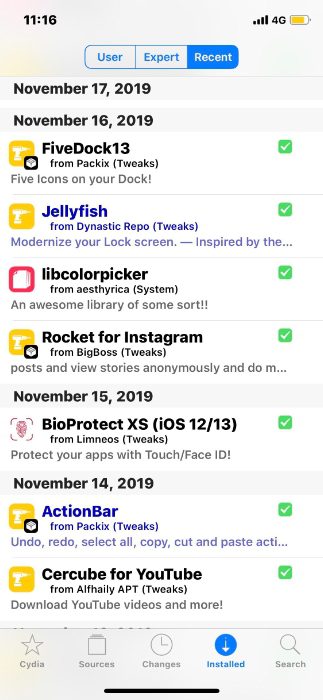

- 열기 unc0ver 앱으로 이동하여 설정 페이지. 할 수 있게 하다 RootFS 복원, 프롬프트에서 "예"를 클릭하고 오른쪽 상단 모서리에서 "완료"를 클릭하십시오.

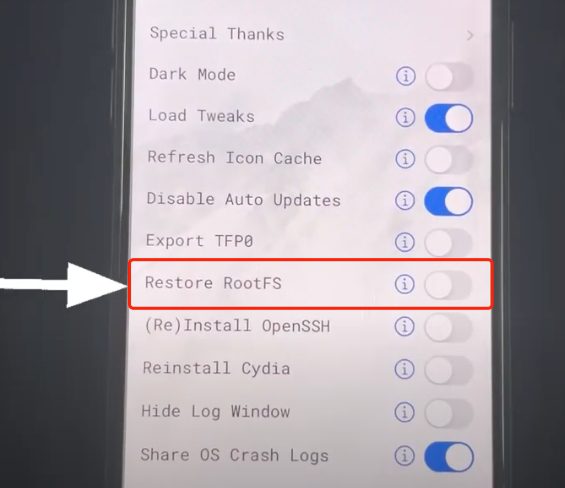


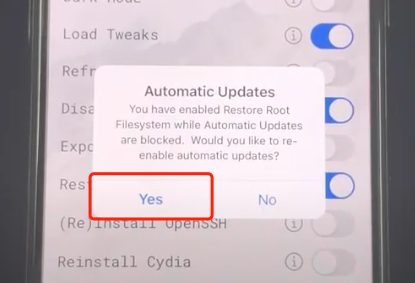

- 다시로 이동 Unc0ver 메인화면을 누르고 RootFS 복원 or 다시 탈옥.

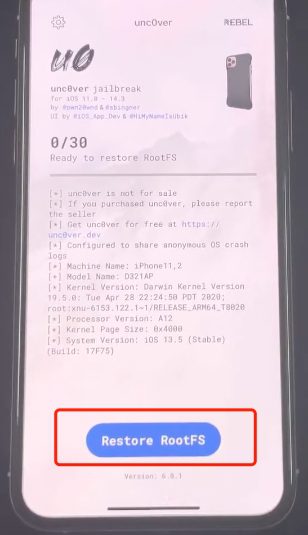

- 프로세스가 완료될 때까지 기다리십시오. 그리고 당신은 다음과 같은 통지를 받게 될 것입니다. RootFS가 성공적으로 복원되었습니다.. 프레스 좋아, 장치가 재부팅됩니다.

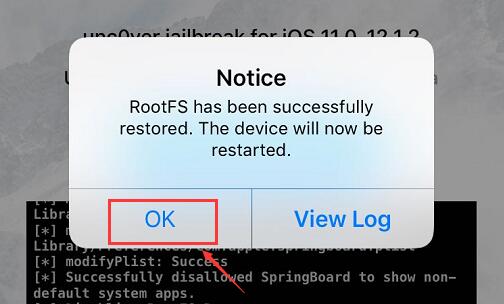

스크린샷의 메시지가 아닌 "오류가 발생했습니다" 메시지인 경우 장치를 강제로 재부팅하고 단계를 반복합니다. - iPhone 화면으로 돌아가서 이제 모든 탈옥 파일이 제거되고 Cydia가 제거되었습니다. 다음으로 길게 누를 수 있습니다. unc0ver 아이콘 및 제거 unc0ver.
iPhone을 다시 탈옥하려면 다음으로 이동하십시오. Panda Helper 과 다운로드 Unc0ver의 최신 버전.



